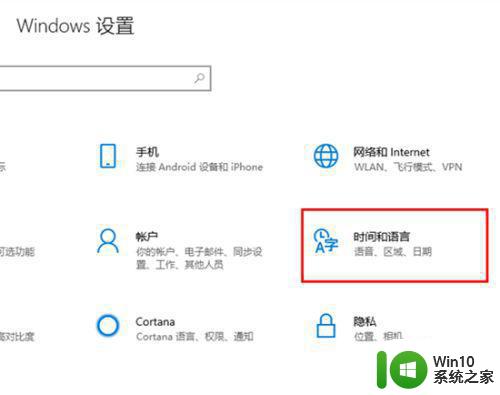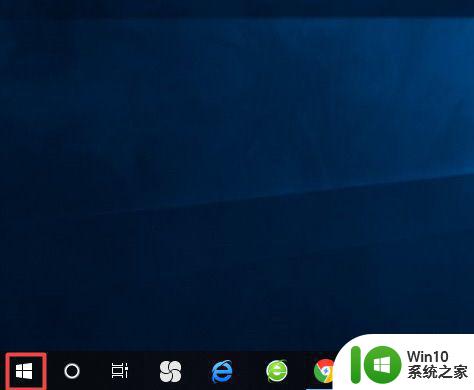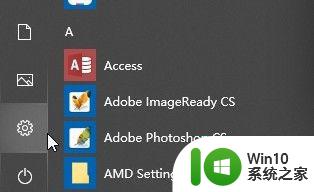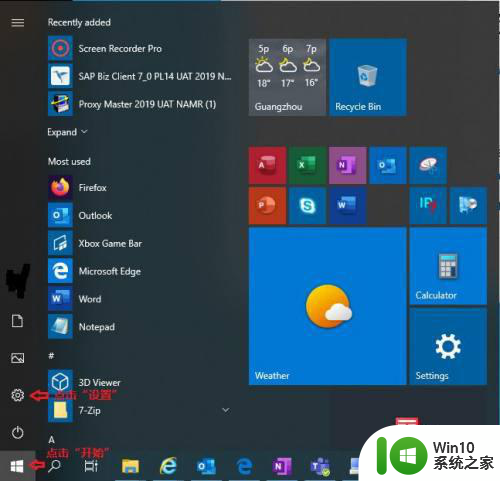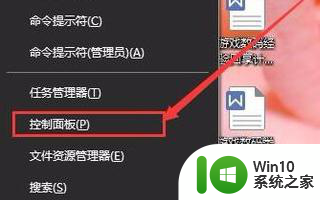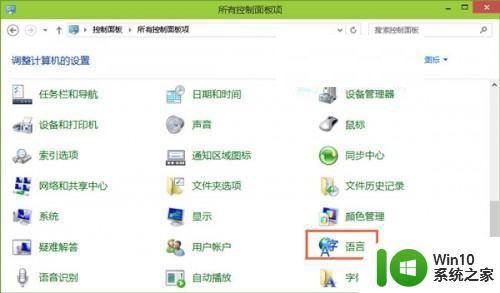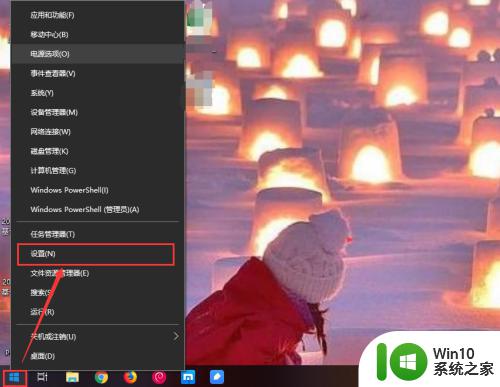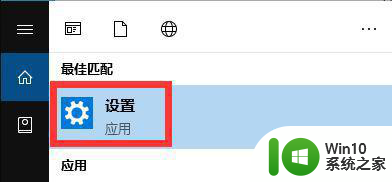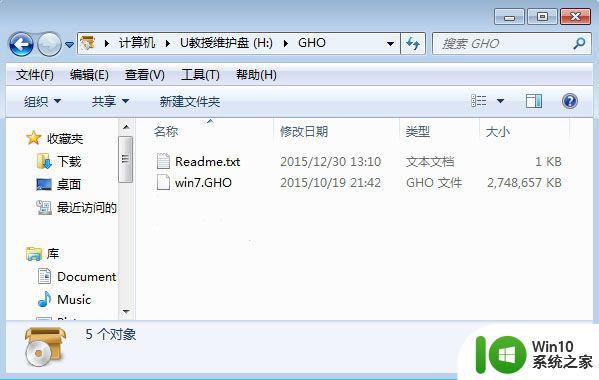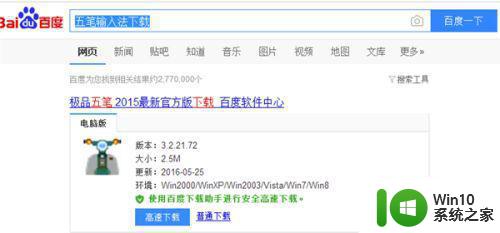笔记本电脑日语输入法安装教程 如何在Windows笔记本电脑上添加日语输入法
笔记本电脑日语输入法安装教程,在如今全球化的背景下,学习一门外语已经成为了提升自己竞争力的重要一环,而学习日语作为亚洲地区非常重要的一门语言,对于许多人来说是一个很好的选择。然而在我们使用电脑的过程中,如何在Windows笔记本电脑上添加日语输入法却成为了一个让人头疼的问题。随着技术的发展,我们可以很方便地通过安装日语输入法来解决这个问题。接下来我们将为大家详细介绍如何在Windows笔记本电脑上添加日语输入法的安装教程,帮助大家轻松实现在电脑上进行日语输入的目标。
具体方法:
1、右键点击屏幕左下角的开始图标,在弹出的菜单中选择“设置”。
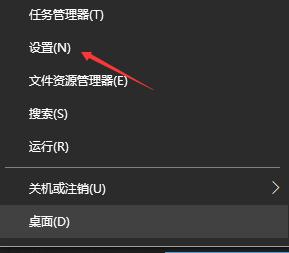
2、在Windows设置中选择时间和语言打开。
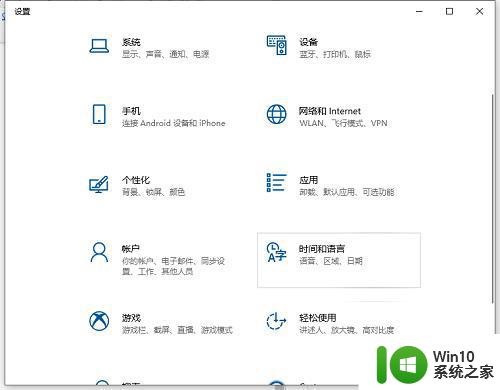
3、页面切换后,选择语言。
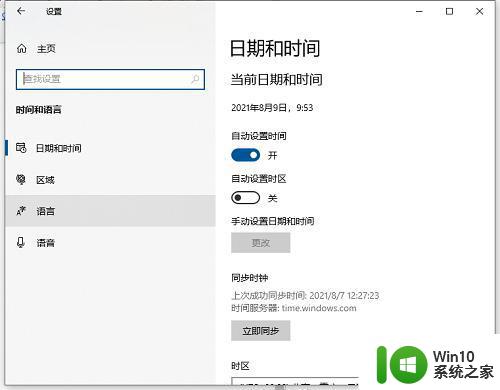
4、在首选的语言下选择添加语言。
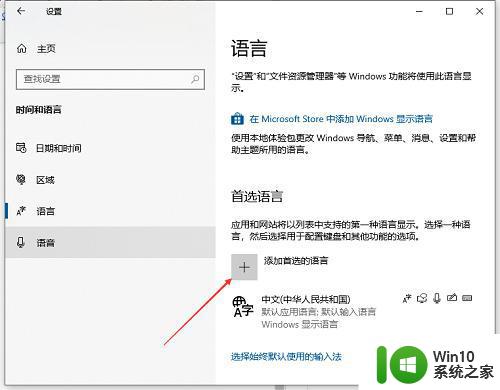
5、输入日语,选择查询的结果,点击下一步。
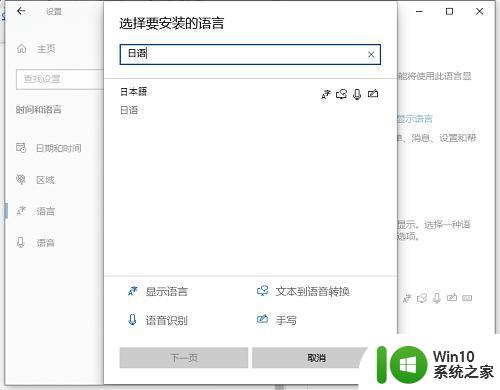
6、点击安装按钮。
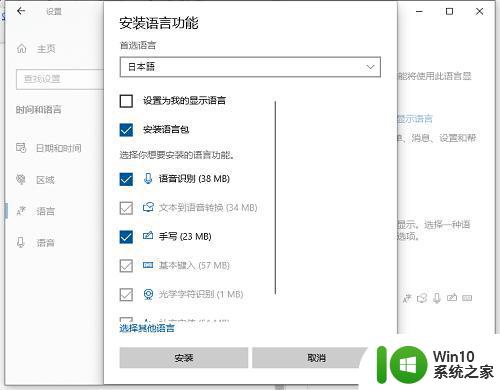
7、安装完毕后,可以在右下角输入法切换出选择日文输入法,可以输入日文了。
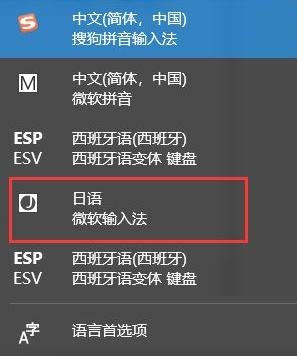
以上是笔记本电脑日语输入法安装教程的全部内容,如果您遇到这种情况,可以尝试按照本文提供的方法解决,希望这篇文章对大家有所帮助。